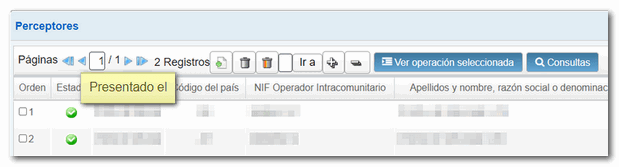Modelos do 349 ao 721
Saltar índice da informaciónModelo 349 Presentación mediante formulario
A presentación do modelo 349 pode realizarse mediante o formulario web dispoñible na Sede electrónica; permite a formalización da declaración, a súa validación e almacenaxe na nube para recuperar a sesión de traballo noutro momento, e a presentación dos rexistros correctos que inclúa a declaración.
Ten en conta que o formulario web está dispoñible se a declaración contén ata 40.000 rexistros. Se supera este limiar, terás que utilizar a opción de presentación mediante ficheiro.
A presentación por Internet require identificarse con certificado electrónico, DNIE ou Cl@ve do declarante. Ademais do propio titular da declaración tamén pode presentara un terceiro que actúe no seu nome, xa sexa un colaborador social ou un apoderado a realizar o trámite.
Recomendámosche depurar, previamente á presentación da declaración, o censo dos declarados mediante o servizo de identificación fiscal para evitar erros de identificación. Para iso podes utilizar a opción dispoñible na web: "Comprobación dun NIF de terceiros a efectos censuais" situado en "Axuda", "Identificación fiscal" do apartado "Campaña declaracións informativas 2024". Tamén encontrarás esta opción nos trámites do modelo 030.
Para visualizar correctamente todas as partes do formulario, antes de acceder, comproba o zoom e tamaño de letra establecida no navegador (unha vez presentada a declaración podes volver ao zoom e tamaño de letra anterior).
-
Na Microsoft Edge, accede aos tres puntos horizontais, en zoom selecciona 100% cos signos "+" e "-". Volve aos tres puntos horizontais para entrar en "Configuración", selecciona "Aparencia" e en "Fuentes", "Tamaño da fonte "selecciona "Mediano (recomendado)".
-
No google Chrome, accede a "Configuración" (desde os tres puntos verticais), "Aspecto", "Tamaño da fonte "e selecciona "Mediano (recomendado)", en "Zoom da páxina "selecciona 100%. Tamén desde "Achegar/afastar" podes seleccionar o zoom a 100%.
-
No Mozilla Firefox, accede á icona de tres raias, en "Tamaño" selecciona 100% cos signos "+" e "-", pulsa "Opcións", "Xeral", "Idioma e aparencia" e en "Tipografías e cores" selecciona un tamaño inferior ao actual, se non ves correctamente o formulario.
-
En Safari, accede a "Visualización", "Ampliar" ou "Reducir".
Tras a identificación aparecerá unha xanela inicial en que debes indicar o NIF do declarante e o período.
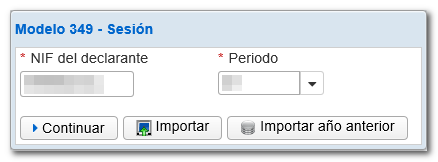
A continuación selecciona unha das tres opcións dispoñibles:
-
Continuar: dá acceso ao formulario, para a súa formalización en liña e presentación. Pode ofrecer 3 opcións:
-
"Cargar a sesión de traballo do ...": mediante esta opción poderás recuperar os datos dunha sesión que gardases previamente.
-
"Cargar a declaración presentada o...": se ademais presentaches xa unha declaración para o mesmo NIF, modelo, exercicio e período poderás recuperara marcando esta opción e realizar modificacións, alta ou baixa de rexistros.
-
"Crear unha nova declaración (se se presenta implica o borrado de toda a información previamente presentada)": selecciona esta opción se desexas cubrir o formulario desde o inicio, sen recuperar datos.

-
-
Importar: permite importar un ficheiro con formato BOE previamente xerado que siga o deseño de rexistro en vigor. O arquivo poderá ser obtido desde o propio formulario, exportando a declaración, ou cun programa externo.
-
Importar ano anterior: o formulario cargará automaticamente os rexistros da declaración do exercicio anterior que estean activos no servidor da AEAT para o declarante consignado. Para iso, cómpre que accedas ao formulario con certificado, DNIE ou Cl@ve do titular ou dun autorizado.
Tras a xanela inicial, accederás ao modelo 349 cos seus diferentes apartados "Declarante e resumo da declaración "(é o que se abrirá por defecto), "Operacións intracomunitarias" e "Rectificacións". Podes cambiar dun a outro desde a pestana "Apartados" na parte inferior esquerda (as pestanas inferiores poden mostrarse ou ocultarse desde o botón "Mostrar/ocultar información" ao pé do formulario).
Cobre os "Datos do declarante "e "Persoa con quen relacionarse". Ten en conta que os campos marcados con asterisco son obrigatorios.
Os campos do apartado "Resumo da declaración "non están habilitados para a súa formalización, xa que se autocalculan en función dos datos introducidos nos apartados "Operacións intracomunitarias" e "Rectificacións".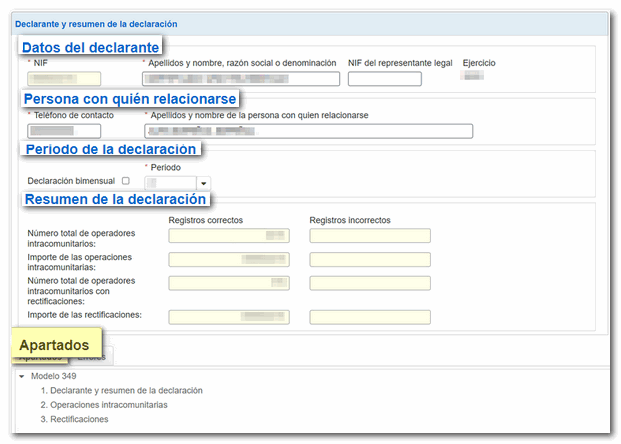
Operacións intracomunitarias: neste apartado encontrarás unha botonera desde a que poderás dar de alta, de baixa e navegar entre os rexistros. Para dar de alta unha operación, pulsa na icona "Nova rexistro" identificado por unha folla en branco co signo "+" en verde.
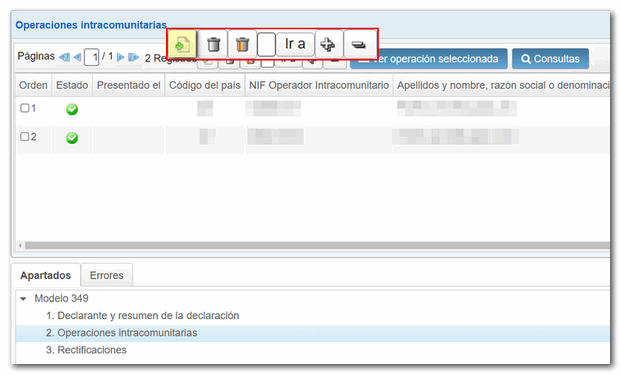
Na listaxe de operacións visualizarase a relación de todos os rexistros dados de alta coa información organizada en columnas.
Mediante as iconas da columna "Estado" poderás comprobar facilmente os rexistros que son correctos e aqueles que conteñen erros, para realizar as modificacións, altas ou baixas correspondentes.
Podes acceder polo miúdo de cada rexistro facendo dobre clic sobre o NIF ou marcando un rexistro determinado e pulsando "Ver operación seleccionada".
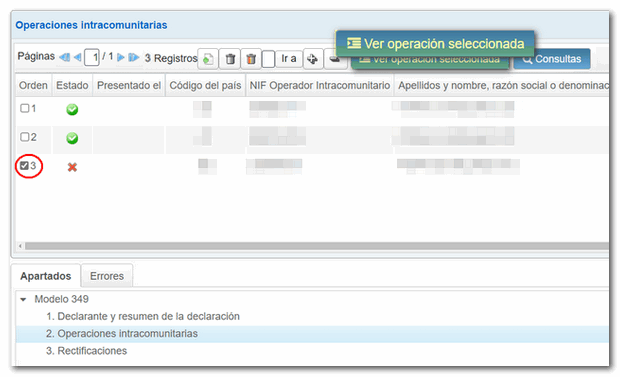
Unha vez dentro do detalle, poderás volver á listaxe xeral pulsando "Volver á lista de operacións".
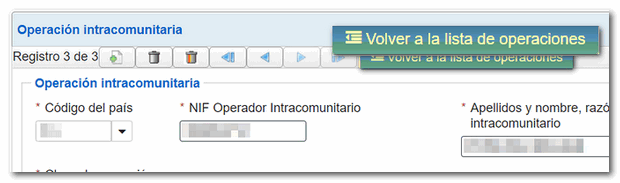
Desde a lista de operacións, podes realizar consultas establecendo criterios de filtrado. Pulsa "Consultas" na parte superior. Na nova xanela, establece o/o criterio/s de filtrado e fai clic en "Consultar".
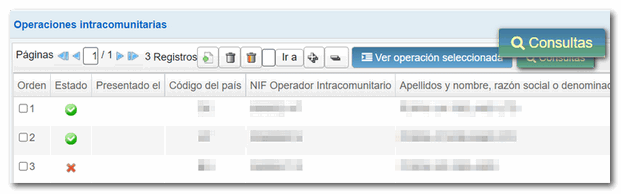
Na nova xanela, establece o/o criterio/s de filtrado e fai clic en "Consultar".
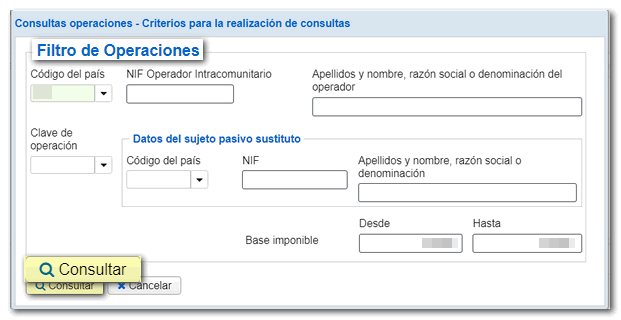
Activarase unha nova pestana na parte inferior chamada "Consulta", ao lado das pestanas "Apartados" e "Erros" cos resultados obtidos en función dos criterios de busca establecida.
A información do rexistro esténdese nunha soa fila ao largo do formulario polo que cómpre utilizar a barra de desprazamento horizontal para consultar o resto. Non obstante, facendo dobre clic sobre calquera dos resultados aparece a información do rexistro na parte superior do formulario.
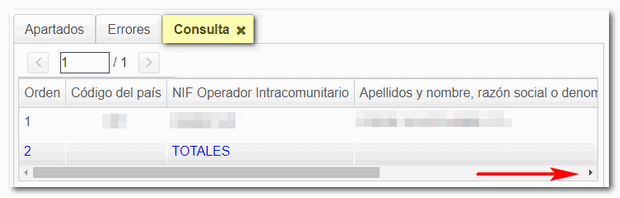
Desde a pestana "Rectificacións" podes xestionar os diferentes rexistros utilizando as funcións dispoñibles na parte superior. Do mesmo xeito que ocorre coas operacións, existen opcións para dar de alta, baixa e navegar entre os rexistros. Tamén podes acceder polo miúdo de cada rectificación, realizar consultas ou ver o estado de validación de cada rexistro.
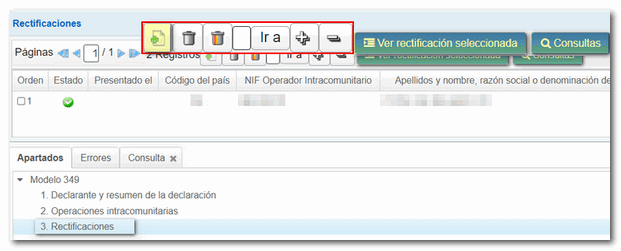
Na parte inferior da pantalla encóntranse as opcións dispoñibles do formulario.
Para comprobar se a declaración se cubriu correctamente pulsa o botón "Validar". Habilitarase a pestana "Erros" e mostraranse os códigos e descricións dos avisos ou erros detectados.
Nota: os avisos informan da conveniencia de revisar certa información, pero non impiden a presentación ou a exportación. Os erros, porén, esixen a súa emenda para que poida exportarse ou presentarse a declaración.
En caso de erros, ao pulsar "Ir ao Erro "a aplicación situarase directamente no recadro ou apartado que debes corrixir. Mediante a opción "Descargar listaxe de erros" xerarase un ficheiro XML con todos os erros detectados, que poderás abrir ou gardar no equipo.
Finalmente, se a declaración non contén erros obterás a mensaxe "Non existen erros".
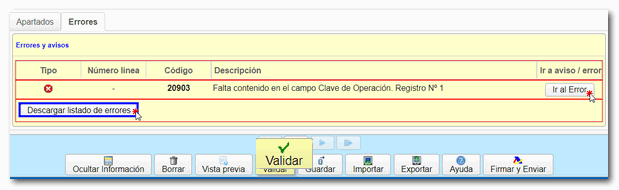
Se antes de presentar a declaración queres obter un borrador para revisar os datos, dispós da ferramenta "Vista previa" que xera un PDF coa declaración, non válido para a presentación. O PDF visualízase en pantalla e tamén podes descargaro desde a opción "clic aquí para descargar o pdf". Ten en conta que para a correcta visualización do borrador necesitas dispor dun visor de PDF. Para volver á declaración desde o borrador fai clic en "Volver a declaración". Para cubrir unha declaración nova selecciona "Nova declaración".

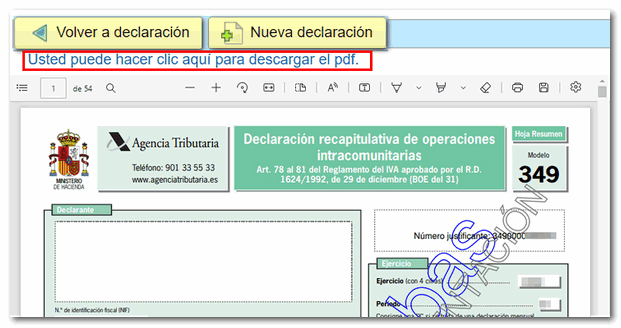
Mediante a opción "Gardar" podes salvar no servidor os datos cumprimentados ata ese momento, incluso aínda que a declaración non estea validada (pode conter erros ou estar incompleta). Desta maneira poderás saír do formulario sen perder a información. Da mesma maneira, se o formulario se pechase tras finalizar o tempo de espera por inactividade poderías recuperar os datos introducidos ata o momento de gardar.
Para recuperar a información gardada, accede de novo ao modelo 349. Na xanela inicial, tras indicar o NIF do declarante e o período e pulsar "Continuar", marca a opción "Cargar a sesión do traballo do ...".

Nota: Non é posible almacenar máis dunha declaración no servidor mediante a opción "Gardar". A última sesión gardada sobreescribirá a anterior.
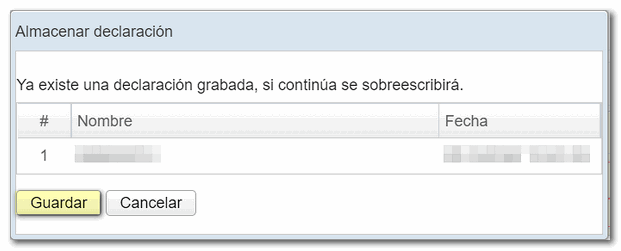
O formulario ten un tempo de espera por inactividade, recomendamos que gardes a declaración periodicamente para evitar a perda de datos.
Mediante o botón "Exportar" xerarás un ficheiro da declaración válida para a súa presentación, co formato do deseño lóxico publicado (formato BOE ). Esta opción esixe que a declaración estea validada (debe estar completa e non conter erros). O ficheiro terá o o nome NIF e a extensión.349. Gardarase por defecto na carpeta "Descargas" do sistema ou no directorio predeterminado no navegador, aínda que podes seleccionar outro directorio.

O ficheiro exportado (ou xerado cun programa externo seguindo o deseño de rexistro publicado) pode importarse ao formulario mediante a opción "Importar".

Se a declaración xa contén datos, ofreceranse 2 opcións de importación tras seleccionar o ficheiro:
- A. Borrar todos os rexistros de operacións intracomunitarias e rectificacións e importar (eliminaranse todos os perceptores existentes antes de importar o ficheiro).
-
B. Agregar rexistros de operacións intracomunitarias e rectificacións á declaración actual (engadiranse os rexistros importados aos xa existentes)

Pulsando "Axuda" obterás un PDF coa normativa e información relacionada co modelo 349, así como prazo, forma, lugar de presentación e deseño de rexistro.

Para presentar a declaración pulsa o botón "Asinar e Enviar".

Mostrarase un aviso informando do número de rexistros correctos e erróneos cumprimentados. Se desexas volver á declaración para corrixir os erros antes de presentar pulsa "NON". Se prefires presentar neste momento os rexistros correctos e, posteriormente, corrixir os erros e presentar unha nova declaración, pulsa "Se".
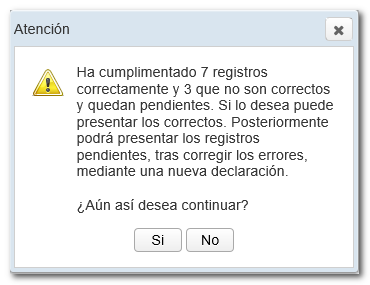
Na nova xanela mostrarase codificado o contido da declaración. Marca o recadro "Conforme" para confirmar a presentación e pulsa "Asinar e Enviar" para continuar coa presentación.

O resultado da presentación será unha páxina de resposta cun PDF incrustado, que contén unha primeira folla coa información da presentación (número de entrada de rexistro, Código Seguro de Verificación, número de xustificante, día e hora de presentación e datos do presentador) e nas páxinas posteriores, a copia completa da declaración.
En caso de presentación parcial, informarase sobre iso nun aviso e ofrecerase a opción de volver á declaración para realizar as modificacións, altas ou baixas correspondentes.
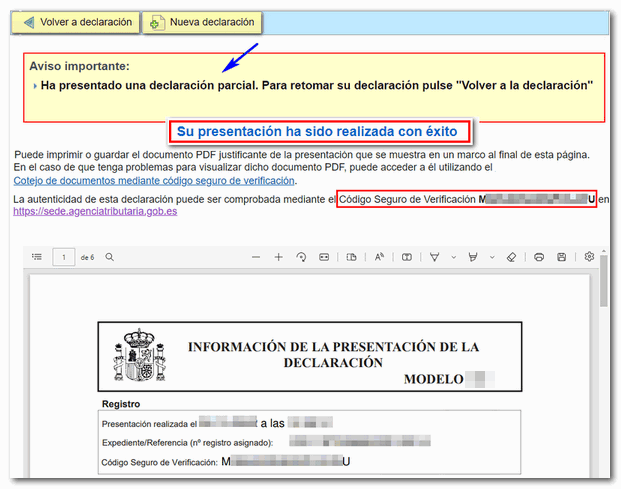
Tamén poderás recuperar a declaración presentada accedendo de novo ao formulario, identificando o declarante e seleccionando as opcións "Continuar", "Cargar declaración presentada o...".
Ao retomar a declaración, a listaxe mantén todos os rexistros e inclúe a data de presentación dos xa presentados.
Nota: ten en conta que neste formulario non existen as opcións habituais de complementaria e substitutiva. Unha vez realizadas as correccións necesarias debes presentar a declaración completa, incluíndo todos os rexistros que deban declararse. Así mesmo, unha nova declaración presentada suporá baíxaa da anterior.